Cara Defrag di Laptop / PC Windows 10
Pernah mendengar istilah yang satu ini? Bagi kamu yang sering melakukan proses proteksi dan juga manajemen pada hard disk defragmenterisk, pastilah sudah sangat sering melakukan hal ini. Defragmenter, apabila diartikan secara harfiah, berarti melakukan proses defragmentasi. Dalam sebuah sistem komputer, proses ini terjadi pada hard disk defragmenterisk komputer kita.
Berbicara tentang defragment, pasti akan berkaitan langsung dengan perangkat keras komputer yang berfungsi untuk menyimpan file yaitu hard disk. Ketika kita menyimpan file, menghapusnya, menyimpannya lagi, mengedit dan lainnya, lama kelamaan file tersebut akhirnya tersimpan dalam tempat yang acak. Pada jenis hard disk yang lama, kondisi acak tersebut sangat berpengaruh terhadap kecepatan komputer ketika membuka file. Hal ini karena sistem membuttuhkan waktu lebih lama untuk membaca dan menemukan file-file yang tersusun dengan acak.
Defragment adalah menyatukan atau menyusun file-file tersebut menjadi satu tempat secara rapi dan rapat. Defrag juga akan menghilangkan celah (gap) antar file sehingga hal ini dapat mempercepat kinerja komputer. Tidak hanya dalam jumlah besar, bahkan dalam jumlah kecil file apabila tersusun rapi maka komputer akan membacanya dengan cepat. Berikut cara Defrag hard disk di PC/Laptop pada Windows 10.
Langkah:
1. Klik menu Search – Ketik Defragment lalu buka Defragment .
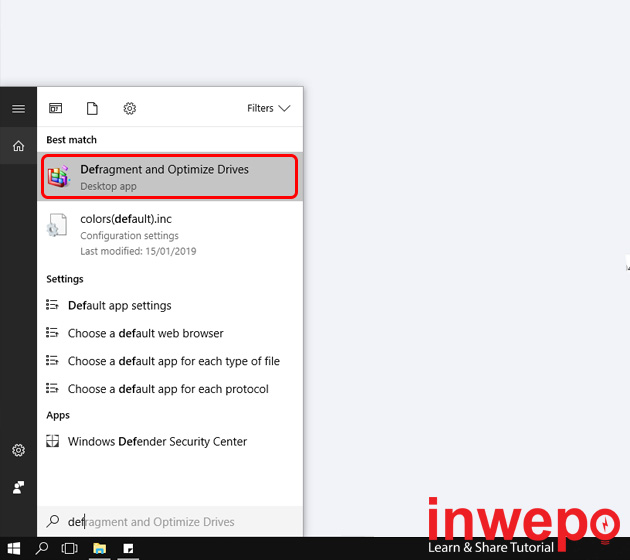
2. Pilih partisi hard disk yang ingin kamu defrag – klik Analyze.
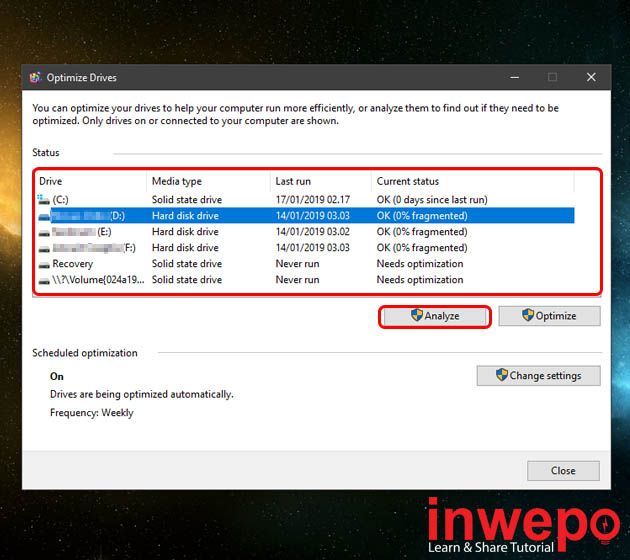
3. Selama proses defrag berjalan, kamu bisa menutup tampilan defrag tersebut dan mulai melakukan aktivitas lain di pc / laptop kamu. Lama tidaknya proses defrag tergantung dengan banyaknya data yang terdapat pada hard disk yang kamu defrag.
Demikian tutorial cara defrag di Laptop / PC Windows 10. Semoga bermanfaat.














